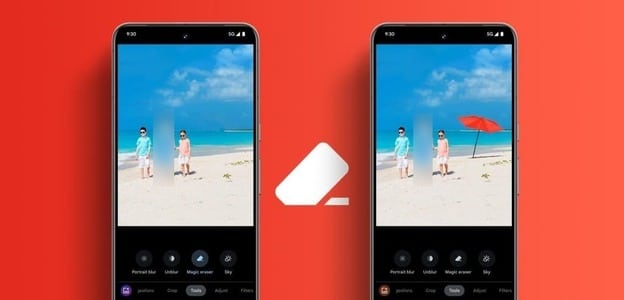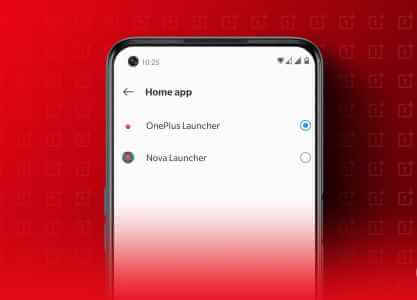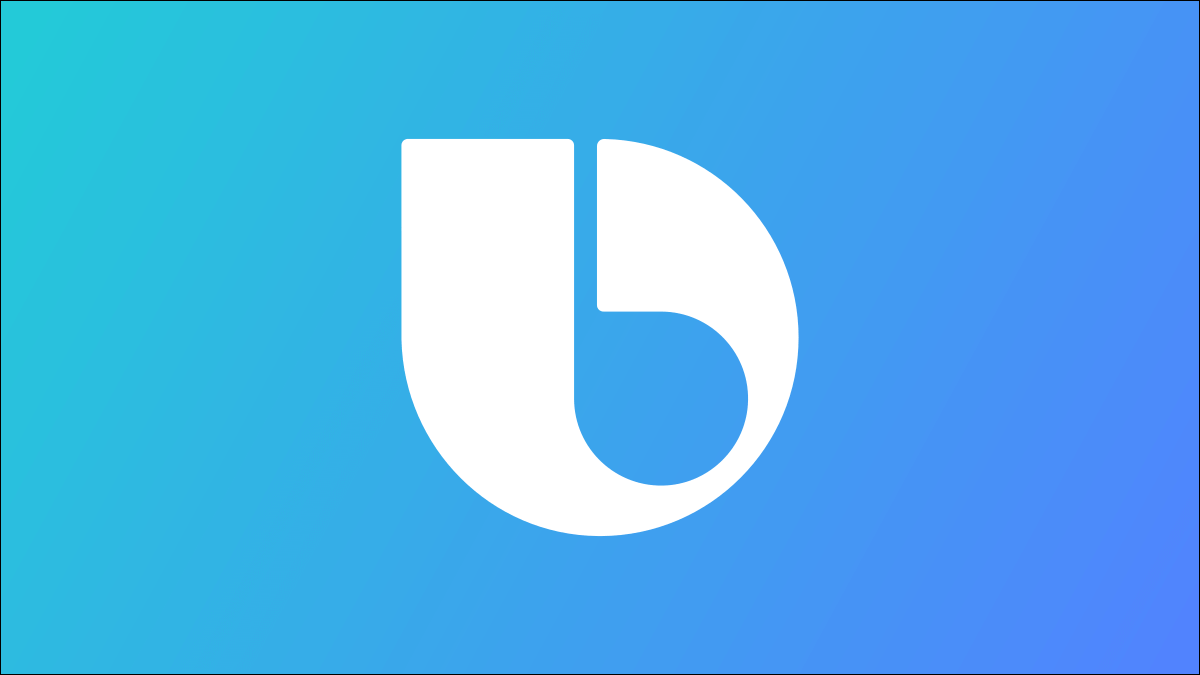Googles nyeste smartphones er her – Pixel 8 og Pixel 8 Pro. Selvom de tilbyder masser af nye funktioner, er deres AI-funktioner virkelig samtaleemnet. En af funktionerne ved kunstig intelligens Det er Best Take, som bruger kunstig intelligens til at hjælpe dig med at få det perfekte billede. Det fungerer ved at tage en serie billeder og derefter automatisk vælge de bedste baseret på faktorer som fokus, skarphed og komposition. Du kan effektivt bruge Best Take på Google Pixel 8 og 8 Pro til at bytte ansigter i gruppebilleder og korrigere individuelle ansigtsudtryk.
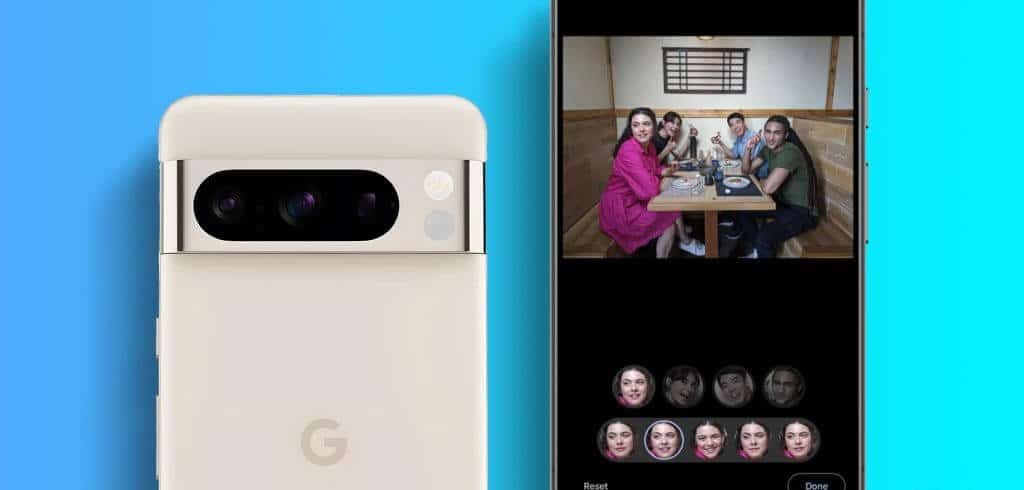
Selvom alt dette lyder fantastisk, hvordan bruger du så Best Take-funktionen? Hvis det er det, du undrer dig over, er denne guide til dig. Vi viser dig, hvordan du bruger Best Take til at tage perfekte billeder, selvom du ikke er professionel fotograf. Det er også en fantastisk måde at spare tid på, da du ikke behøver at bruge timevis på at redigere dine billeder for at få de perfekte resultater. Så lad os komme i gang.
Sådan bruger du BEST TAKE-funktionen
Bedste Optagelse er en funktion Inde i Google Fotos Eksklusivt for Pixel 8 og Pixel 8 Pro. For at bruge Best Take skal du sørge for, at dine fotos er sikkerhedskopieret til Google Fotos, og at du har en aktiv internetforbindelse. Lad os nu se på, hvordan du bruger Best Take på Google Pixel 8 og 8 Pro.
Trin 1: Åben gruppefoto som du vil redigere i Google Fotos-appen. Tryk på i den nederste bjælke Frigøre.


Trin 2: Klik nu på ا٠”Ø £ دÙات Fra gruppen med indstillinger skal du vælge De bedste skud.
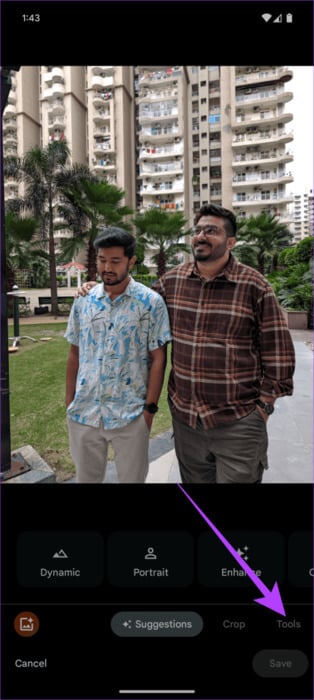
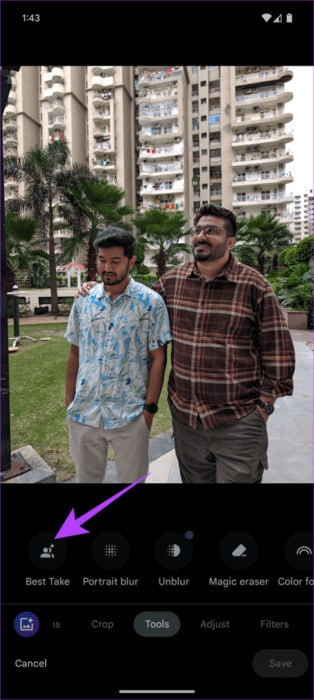
Trin 3: vil gælde Google Fotos Den analyserer automatisk billedet og søger efter lignende billeder. Baseret på det genererer den et billede efter eget valg.
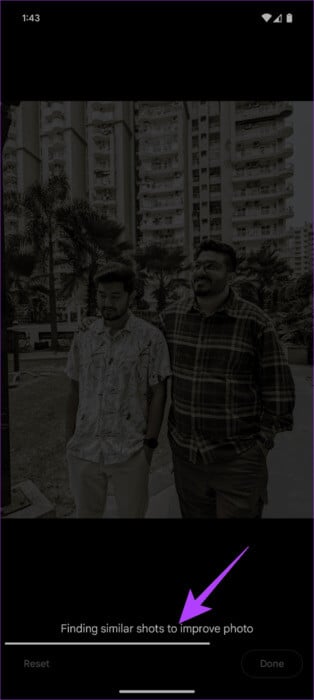
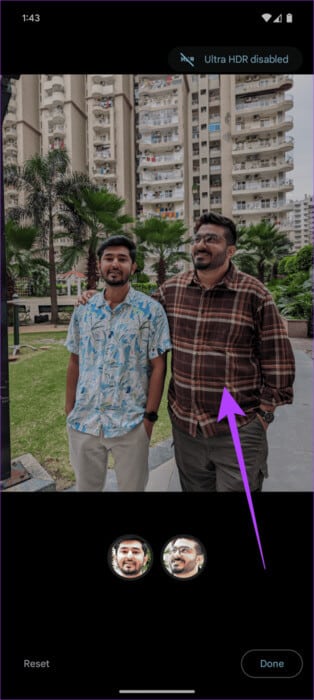
Trin 4: Derudover kan du klikke på ansigtet. personen For at ændre hans ansigtsudtryk skal du vælge en mulighed fra Stil ansigterne op Nedenfor for at skifte udtryk med.
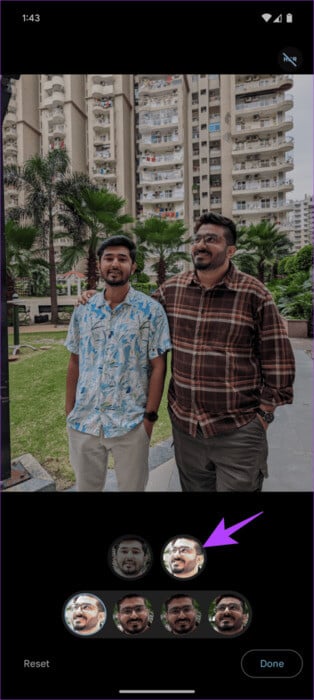
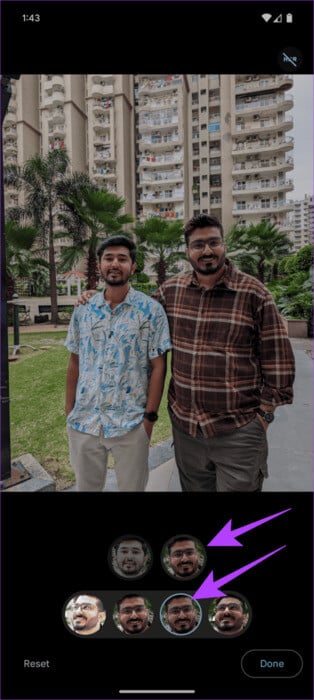
Trin 5: Og det var det. Når du er færdig med at foretage ændringerne, skal du klikke på Det blev gennemført. Tryk derefter på gemme en kopi Sådan gemmer du en anden version af billedet med applikationen Bedste ændringer.
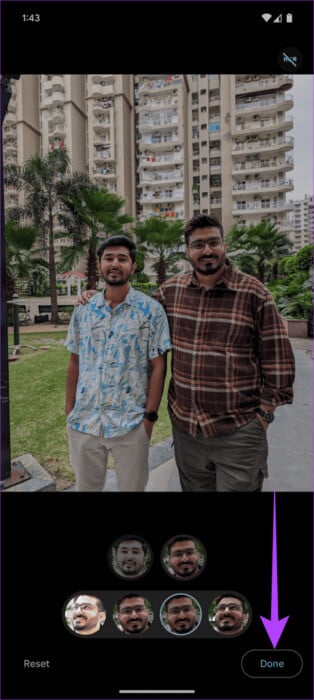
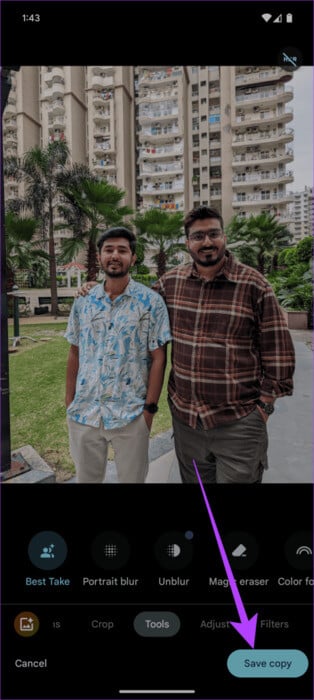
Og det var det. Her er et før- og efterbillede af det samme billede, redigeret med Best Take.


almindelige spørgsmål:
Q1. Hvordan får man de bedste resultater med Best Take?
DeوAP: For at opnå de bedste resultater, tag flere billeder af den samme scene. Dette giver Best Take flere muligheder at vælge imellem. Sørg også for, at alle motiver er i fokus. Du kan også optage forskellige vinkler af scenen for at give Best Take flere muligheder at vælge imellem.
Q2. Hvordan løser man problemet med Best Take?
Svar: Hvis du har problemer med Best Take, skal du sørge for at bruge den nyeste version af Google Fotos-appen på din Pixel 8 eller 8 Pro. Funktionen er endnu ikke tilgængelig på andre enheder. Du kan også tage nye billeder af den samme scene for at give Best Take flere muligheder.
Q3. Kan jeg bruge Best Take på enhver Android-smartphone?
Svar: I skrivende stund er Best Take eksklusivt til Pixel 8 og 8 Pro. Best Take vil dog sandsynligvis være tilgængelig til andre enheder i fremtiden. Google har en historie med at gøre Pixel-eksklusive funktioner tilgængelige for andre Android-enheder over tid.
Q4. Hvad er nogle af begrænsningerne ved Best Take?
Svar: Bedste Optagelse er stadig under udvikling, så der er nogle begrænsninger, som brugerne bør være opmærksomme på. For det første vælger Bedste Optagelse ikke altid det bedste billede. Dette gælder især under udfordrende forhold, såsom svagt lys eller motiver i hurtig bevægelse. Derudover deaktiverer billeder redigeret med Bedste Optagelse Ultra HDR og Bevægelsesbilleder. Husk også, at Bedste Optagelse kan tage et par sekunder at analysere billeder og vælge de bedste.
Nyd det perfekte billede
Best Take er en kraftfuld ny funktion til at tage det perfekte billede. Den er nem at bruge og fungerer fantastisk til gruppebilleder. Der er altid tidspunkter, hvor en persons ansigtsudtryk kan ødelægge et billede. Med Best Take kan du tage det perfekte billede. Alt sammen uden behov for dyr redigeringssoftware. Funktionen kan dog finde vej til andre smartphones. For eksempel kan du Brug af Googles Magic Eraser-funktion på iPhone Også.